Як усталяваць карцінку на працоўным стале кампутара, тэлефона, планшэта
Аказваецца, пытанне аб тым, як усталяваць карцінку на працоўным стале, карыстальнікі задаюць вельмі часта, прычым гэта датычыць як уладальнікаў персанальных кампутараў, так і ўладальнікаў сотавых тэлефонаў (або планшэтаў) з аперацыйнай сістэмай Android. Справа ў тым, што калі выбраць нейкі малюнак у якасці шпалер, практычна заўсёды яго якасць знізіцца – вынікам будзе не прастакутная малюнак з дазволам Full HD, а просты квадрат не вельмі добрага якасці. Такім чынам, як усталяваць карцінку на андроід?

Шпалеры на планшэт або тэлефон
Перш за ўсё, варта прызвычаіцца з думкай аб тым, што паставіць карцінку без папярэдняга абразання не атрымаецца, ва ўсякім выпадку, убудаванымі ў прылада сродкамі. Для планшэта ідэальным памерам шпалер з'яўляецца квадрат 1280 х 1280 пікселяў. Але знайсці такія выявы складана, часам – наогул немагчыма, нават на спецыялізаваных тэматычных рэсурсах. Прыходзіцца здзяйсняць прыкладна такі парадак дзеянняў:
- Для пачатку варта зайсці ў галерэю.
- Затым выбіраюць неабходнае малюнак.
- Потым варта выклікаць кантэкстнае (дадатковае) меню.
- Цяпер трэба націснуць «Ўсталяваць як...».
- Адзначыць «Шпалеры».
- Клікнуць кнопку «Захаваць».
Прыкладна так мяняюцца шпалеры на экране планшэта. Многія людзі не ведаюць, дзе лепш за ўсё шукаць малюнкі на працоўны стол. Гэта не цяжка – трэба ў якой-небудзь пошукавай сістэме запыт «шпалеры на планшэт», далей перайсці на пошук малюнкаў.
Як усталяваць карцінку на тэлефон – пытанне з гэтай жа серыі. Дзейнічаць тут трэба сапраўды гэтак жа, хоць чым сучасней прылада, тым прасцей вырашаць такія задачы. Акрамя таго, заўсёды можна спампаваць спецыяльную праграму, якая дапаможа разабрацца ў наладах працоўных сталоў; галоўнае, чытаць водгукі аб дадатку, перш чым загружаць яго на свой андроід.
Больш:
Lenovo v580c: падрабязны агляд
Сёння мы вырашылі напісаць пра ноўтбуку Lenovo v580c. Агляд будзе падрабязным, так як гэты партатыўны ПК серыі IdeaPad мае высокую папулярнасць, але не многія ведаюць, чым жа прыцягвае гэта прылада пакупнікоў. Мадэль з'яўляецца хуткай і змяшчае ў саб...
Брандмаўэр - што гэта? Стандартны абаронца ПК
Брандмаўэр – што гэта такое? Карысная функцыя ў аперацыйнай сістэме або малаэфектыўныя сродак абароны? Перш чым адказаць на гэтае пытанне, нам трэба высветліць, што робіць кампутар і як правільна яго наладзіць.Агульныя звесткіДля паспяховай пра...
"Аблівіян": праходжанне гульні. Кіраўніцтва і парады па праходжанні гульні "Аблівіян"
The Elder Scrolls IV: Oblivion — ролевая гульня ад кампаніі Bethesda Games Studios. Адразу ж пасля рэлізу у 2006 годзе яна стала вельмі папулярнай. Сюжэт заснаваны на супрацьстаянні галоўнага героя і культу Прынца Разбурэння, які плануе адкрыць...

Малюнкі на экран кампутара
У апошніх версіях папулярнай OS Windows стандартныя наборы малюнкаў для працоўнага стала вельмі нядрэнныя, выбар сапраўды багаты. Але, нягледзячы на ўсе старанні распрацоўшчыкаў «Майкрасофта», кожнаму чалавеку дагадзіць няпроста. Таму карыстальнікі часта пытаюцца, як усталяваць карцінку на працоўным стале Windows? У апошняй версіі гэтай сістэмы можна не толькі мяняць шпалеры, але і задаваць колер вокнаў, панэлі задач, можна нават распрацаваць індывідуальную тэму – на свой уласны густ.
Як змяніць фон на кампутары
Каб памяняць фонавы малюнак, на працоўным стале трэба клікнуць правай кнопкай мышкі – калі адкрыецца меню, выбіраюць пункт «Персаналізацыя». Каб памяняць карцінку, націскаюць ўкладку «Фон працоўнага стала». Тут і робіцца выбар у карысць якога-небудзь малюнка (з стандартнага набору). Калі адзначыць адразу пару малюнкаў – яны будуць мяняцца на экране ў парадку чаргі: дастаткова практычнае рашэнне для тых, хто ніяк не можа вызначыцца, што менавіта яму больш за ўсё падабаецца.
Акрамя таго, у гэтым жа акне можна задаць частату, з якой малюнкі будуць мяняцца – да прыкладу, раз у дзесяць хвілін або ў хаатычным парадку. Калі налада будзе скончана, абавязкова варта націснуць кнопку «Захаваць змены».

Ўстаноўка сваіх малюнкаў
Як усталяваць карцінку на працоўным стале з стандартнага набору Windows, мы высветлілі, зараз пагаворым аб тым, як ставіць ўласнае малюнак. Для гэтага трэба націснуць «Агляд», прайсці ў тую тэчку на лакальным дыску, дзе захоўваюцца ўсе малюнкі. Потым зноў тыя ж самыя дзеянні, што і ў пункце вышэй, выключэннем будзе толькі тое, што сістэма можа прапанаваць ўказанне «Становішча малюнка» (каб фота ці малюнак ідэальна глядзеліся ў рамках працоўнага стала). У залежнасці ад памеру абранага малюнка выбіраецца аптымальнае становішча, потым захоўваюцца ўсе змены. Зададзеная карцінка становіцца фонам рабочага стала.

Панэль задач і колер вокнаў
Як усталяваць карцінку на экран кампутара, мы цяпер ведаем, але працы па афармленні нельга назваць скончанымі, пакуль не настроены колеру панэлі задач і вокнаў. Каб выканаць гэтую адказную задачу ў апошніх версіях MS Windows, трэба зноў увайсці ў «Персаналізацыю» пасля кліку правай кнопкай мышы на працоўным стале. Толькі на гэты раз трэба пераходзіць на ўкладку «Колер».
Пасля такіх дзеянняў адкрыецца спецыяльнае акенца, дзе і вырабляецца ўся тонкая налада. Усё, што патрабуецца ад карыстальніка, – выбраць той колер, які падабаецца больш за ўсё. Далей, з дапамогай паўзункоў задаецца ўзровень інтэнсіўнасці, яркасць, насычанасць, адценне. Націск кнопкі «Захаваць змены» - і ўсё гатова! Як усталяваць карцінку на працоўным стале – з гэтым справіцца нават чалавек без вопыту працы з кампутарам, але з колерам вокнаў і адценнем панэлі задач звычайна эксперыментуюць толькі карыстальнікі з пэўнымі навыкамі – гэта факт.
Калі ў працэсе налады быў абраны варыянт «Аўтаматычна», ваша сістэма будзе самастойна мяняць знешні выгляд – тут усё залежыць ад таго, як выглядае малюнак на працоўным стале (эфект варта назіраць тады, калі ўякасці фонавым выкарыстоўваецца некалькі малюнкаў). Што самае цікавае – Windows створыць асобную тэму афармлення пасля выканання ўсіх вышэйпералічаных налад.
Article in other languages:

Alin Trodden - аўтар артыкула, рэдактар
"Прывітанне, Я Алін Тродден. Я пішу тэксты, чытаю кнігі і шукаю ўражанні. І я нядрэнна ўмею распавядаць вам пра гэта. Я заўсёды рады ўдзельнічаць у цікавых праектах."
Навіны
Памылка 0x000000ED Windows XP: як выправіць найпростымі метадамі
«Экспишка» хоць і лічыцца маральна састарэлай, тым не менш, да гэтага часу карыстаецца вялікай папулярнасцю сярод карыстальнікаў дзякуючы сваёй непатрабавальная да сістэмных рэсурсаў. Аднак даволі часта можна заўважыць...
Артэфакты "Скайрима". Skyrim: легендарныя прадметы, артэфакты і сакрэты
Ролевыя гульні ў большасці выпадкаў вылучаюцца багаццем разнастайнага ўзбраення, броні і іншых карысных прадметаў, якія вы можаце знайсці або купіць. Часцей за ўсё прадметы дзеляцца не толькі па прызначэнні, але і па якасці (на зр...
Як заліваць відэа на "Ютубе". Карысныя парады
Самым папулярным відэахостынгам, несумненна, з'яўляецца YouTube. На гэтым сайце можна знайсці відэа практычна любой катэгорыі, слухаць музыку, мець зносіны (гэта свайго роду сацыяльная сетка).Таксама тут можна зарабляць, але для г...
Як рабаваць банкі ў "ГТА 5", асноўныя этапы
Зусім нядаўна ў свет выйшла пятая частка легендарнай серыі "ГТА", якая працягвае здзіўляць ўсіх геймераў. З кожным новым выпускам гульня становіцца ўсё больш ўражлівай абсалютна ва ўсіх планах, як на графічным, так і ў тэхнічным. ...
"Рандом" - што гэта такое, і з чым яго "ядуць"?
Развіццё любой сацыяльнай культуры непазбежна прыводзіць да таго, што ў ёй з'яўляецца уласны слэнг і, як следства, запазычаныя словы. Менавіта такім спосабам і з'явілася паняцце "рандом". Што гэта такое? Гэта не што іншае, як вуль...
ВК-маніторы ViewSonic: характарыстыкі і водгукі
Многія карыстальнікі, заставшие ЭПТ-маніторы, напэўна, памятаюць неперасягненая якасць прадукцыі, якая выпускаецца пад брэндам ViewSonic. На світанку кампутарнай эры кітайскі вытворца свабодна канкураваў з такімі вядомымі кампанія...
















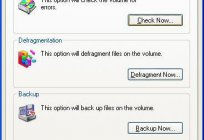



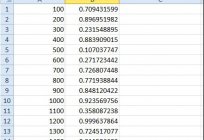

Заўвага (0)
Гэтая артыкул не мае каментароў, будзьце першым!